Blogger|新版型 Blogger 修改內容及新增網頁

|
| Blogger 新增網頁 |
舊版型的 Blogger 主題每個網頁工具旁都有支筆,
可以按筆直接進去修改
我們選好主題出去預覽後,沒筆了,怎麼進 Blogger 後台編修呢?
我第一次換時也慌了一下,整個網站弄好,也找不到登入或修改處
把網頁拉到最底就只有一個連結可以點
進入 新版型 Blogger 修改內容,就是點按它 技術提供:Blogger
或從頁面最左上角個人大頭貼旁的 Google 應用程式裏找到 Blogger 也可以進去

|
| Blogger 修改內容 技術提供點按進去 |
通常部落格不會只有一個網頁,網站通常是由數個網頁集結,
如果只要一頁式網頁,那直接用 Canva 設計一個就好,不用建 Blogger 哦
有個左上右下的斜槓表示尚未存檔,尚未想發布,也要等雲的圖型如下圖所示,Blogger 即時存檔,雲上打勾便是儲存完畢,雲上打勾了,如果沒有要發布,離開編修頁面,會儲存為草稿,如是修改已發布的內容,Blogger 即時存檔,要看雲上打勾便是儲存完畢
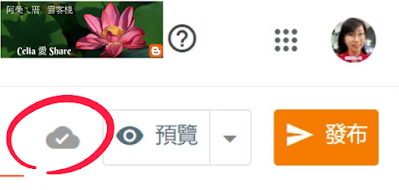
|
| Blogger 即時存檔,雲上打勾便是儲存完畢 |


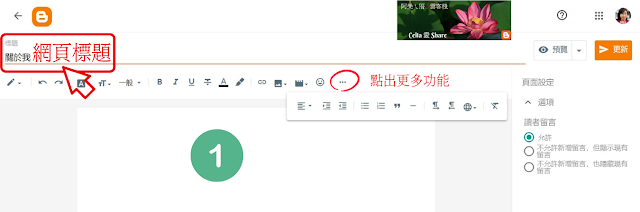
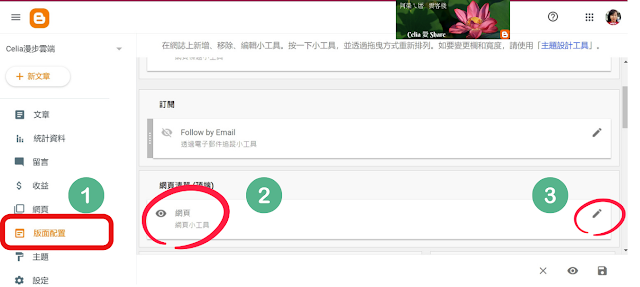
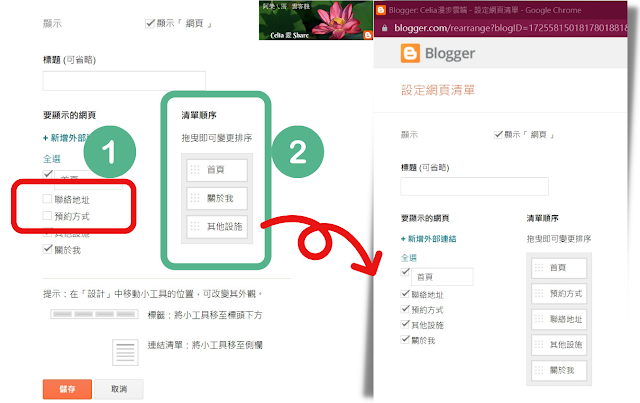






留言
張貼留言